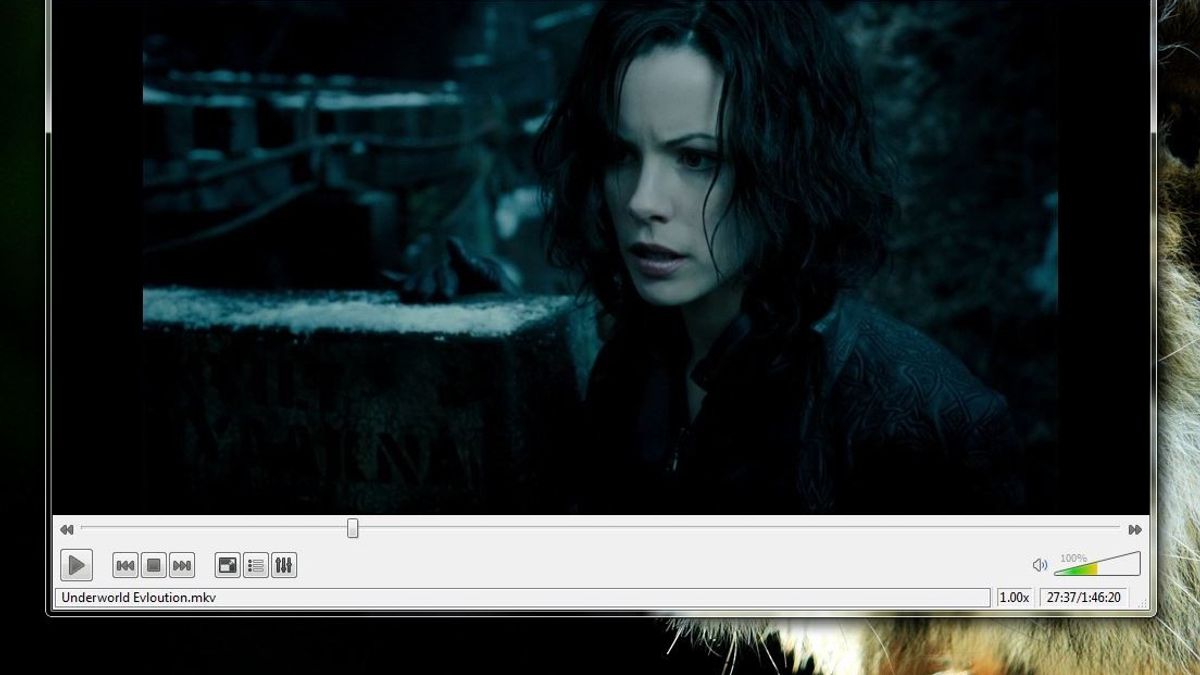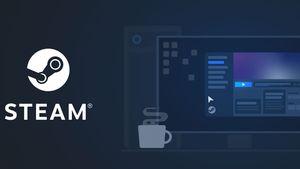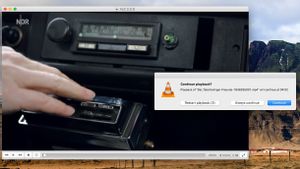JAKARTA - VLC Media Player memiliki banyak kegunaan. Akan tetapi tahukah Anda bahwa VLC Media Player juga dapat merekam layar Anda? Berikut cara merekam desktop dengan VLC dengan mudah.
Pada titik tertentu, Anda mungkin perlu merekam video dari desktop Anda. Mungkin Anda ingin mengambil cuplikan permainan favorit, atau merekam langkah-langkah masalah yang Anda alami. Meskipun Anda dapat merekam layar Windows tanpa menginstal apa pun, ada cara lain.
VLC Media Player, alat video serba guna, yang memiliki trik lain yang tersembunyi. Itu dapat merekam layar Anda tanpa perangkat lunak tambahan. Berikut cara kerjanya.
Cara Merekam Layar Anda Menggunakan VLC

1. Buka VLC Media Player dengan mencarinya di Start Menu.
2. Klik tab “Media” pada bilah alat dan pilih Konversi/Simpan (Convert/Save).
3. Beralih ke tab Tangkap Perangkat (Capture Device). Di sini, ubah kotak dropdown mode Capture ke Desktop.
4. Atur jumlah frame per detik di kotak Desired frame rate. Untuk perekaman layar dasar, 15FPS seharusnya berfungsi dengan baik. Jika Anda membutuhkan rekaman berkualitas tinggi, coba 30FPS. Frame rate yang lebih tinggi berarti perekaman yang lebih halus tetapi ukuran file yang lebih besar.
5. Klik tombol Convert/Save untuk membuka kotak dialog berikutnya.
6. Pilih Telusuri di sebelah kotak File tujuan dan pilih tempat untuk menyimpan rekaman.
7. Klik Mulai setelah Anda selesai melakukannya untuk memulai perekaman. VLC akan merekam semua yang ada di layar, tanpa indikasi bahwa ia melakukannya.
8. Untuk menghentikan perekaman, klik tombol Stop pada antarmuka VLC dan secara otomatis akan menyimpan file. Anda akan menemukannya menunggu dalam format MP4 di lokasi yang Anda tentukan sebelumnya.

BACA JUGA:
Hanya itu yang diperlukan untuk merekam layar Anda dengan cepat. VLC tidak menawarkan fitur-fitur canggih seperti perekam khusus, tetapi mudah digunakan dalam keadaan darurat.
Sekarang Anda dapat membagikan apa yang ada di layar Anda kapan saja, tidak lagi menggunakan kamera ponsel Anda!